
Contenu
L'utilisation d'émoticônes est à la hausse alors que de plus en plus d'utilisateurs se tournent vers les textos et iMessaging pour rester en contact. Les émoticônes ont commencé comme un simple :) pour transmettre l’émotion et ont évolué en images plus détaillées appelées emoji.
Les utilisateurs d’iPhone profitent au maximum d’emoji car ils disposent d’un clavier entièrement dédié. En quelques étapes simples, ce clavier peut être activé pour que les conversations par SMS entre iPhone, iPad et iPod soient un peu plus intéressantes.
Utiliser le clavier Emoji est une façon amusante d’animer une conversation ou de faire rire un ami.
Comment activer le clavier Emoji
Appuyez sur Paramètres.
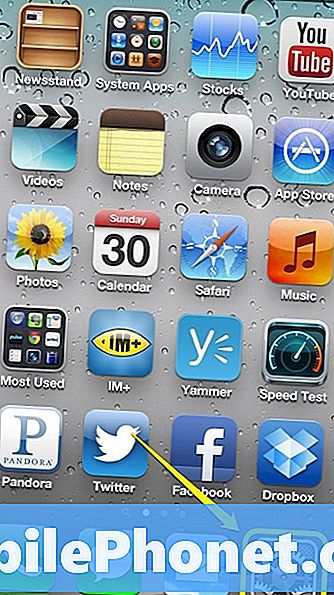
Robinet Général.
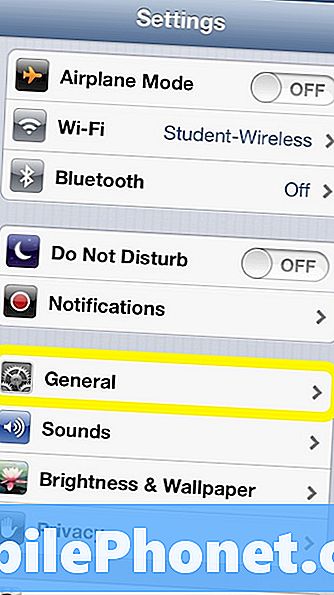
Faites défiler et sélectionnez Appuyez sur le clavier.
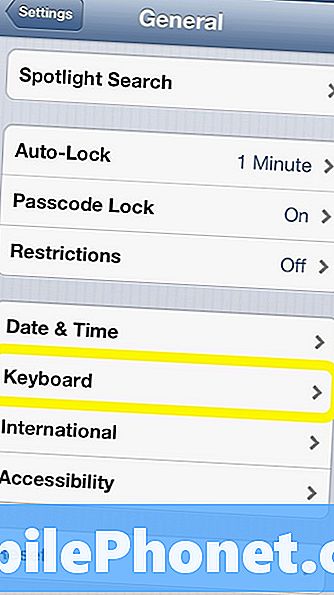
Appuyez sur les claviers.
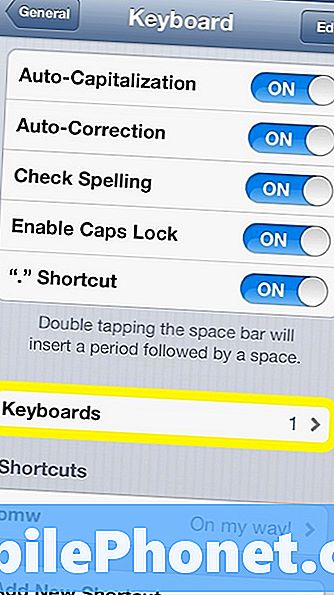
ensuite Appuyez sur Ajouter un nouveau clavier.
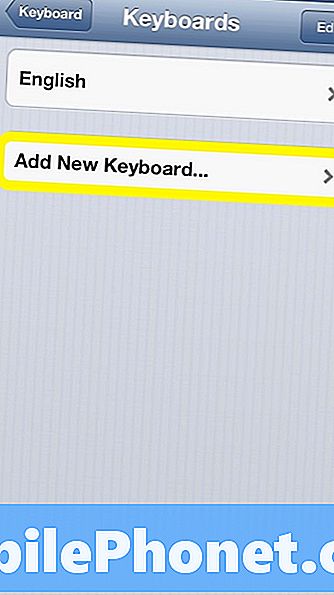
Faites défiler vers le bas et Sélectionnez Emoji.
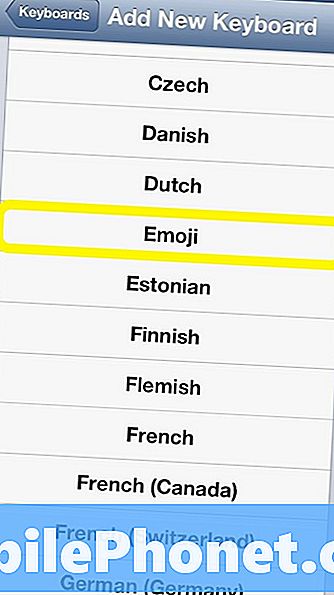
Une fois terminé, l’écran du clavier devrait apparaître dans la liste des claviers..
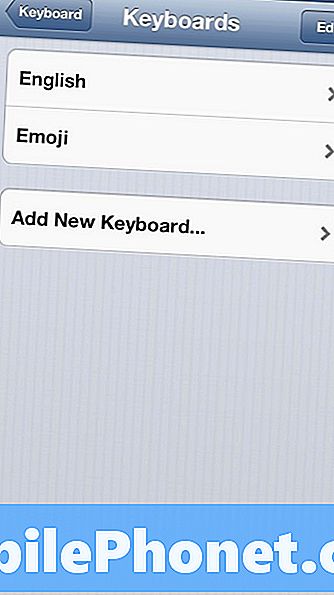
En plus du clavier que l'utilisateur utilise comme langue par défaut, le clavier emoji est également ajouté à cette liste. Il est important de noter que ce même processus peut être utilisé pour ajouter un clavier d'une autre langue à l'iPhone. Cela peut être pratique en voyage ou si un utilisateur parle couramment plusieurs langues.
Comment utiliser le clavier iPhone Emoji
Une fois le clavier ajouté, il ne reste plus qu'à passer de l'anglais à Emoji pendant une conversation.
Lorsque l'application Messages est ouverte, le clavier s'affiche comme suit.
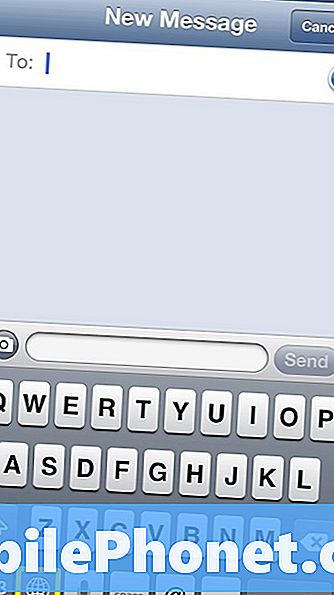
Notez que la taille de la barre d'espace a diminué pour laisser de la place au bouton International situé dans la rangée du bas. Pour passer au clavier EmojiAppuyez sur le bouton international mis en évidence ci-dessus.
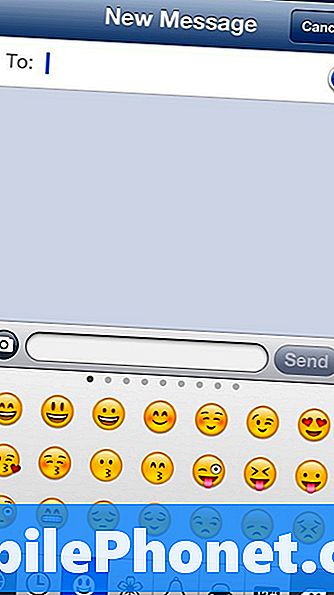
Ceci bascule sur le clavier Emoji. Ce clavier propose six catégories d’Emoji et plusieurs écrans dans chaque catégorie. Appuyez sur une icône dans la rangée du bas pour changer de catégorie et glissez dans les trois rangées d'icônes pour voir plus d'Emoji.
Les utilisateurs peuvent combiner emoji pour créer de petits caractères comme indiqué ci-dessous.
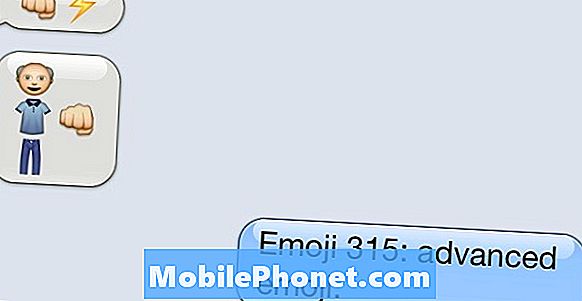
Un exemple d'utilisation avancée d'Emoji.
Pour revenir au clavier standard, appuyez à nouveau sur le symbole international.
Emoji est une façon amusante de pimenter une conversation, mais il a certaines limites. Lorsqu’il est envoyé entre un iPod, un iPad et un iPhone, l’émoji sera toujours affiché. Mais si un utilisateur d'iPhone envoie ces émoticônes à Android, à des téléphones classiques ou même à certains sites Web tels que Facebook, ils risquent de ne pas s'afficher du tout.
Consultez également Comment connecter Facebook avec iOS 6 et Comment récupérer YouTube dans iOS 6.


